T2チップ搭載Macでファームウェアのアップデートに問題が発生した場合の対処方法
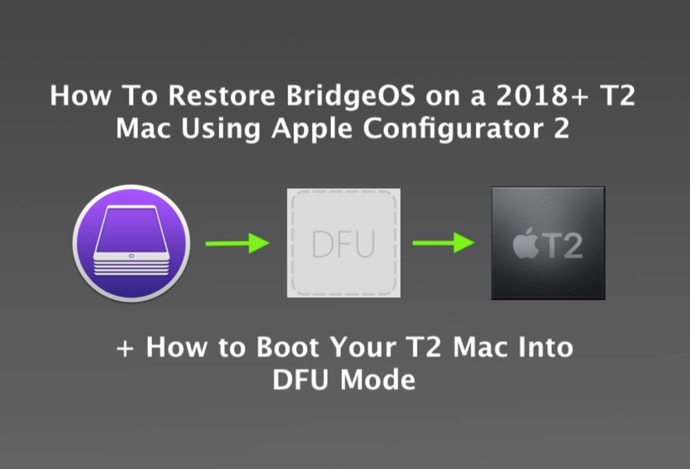
T2チップを搭載したMacで起きてほしくないことが1つあるとしたら、それはファームウェアアップデートの問題です
Macが一台しかない場合は、Appleサポートに連絡する必要が在ります
サポートされている方法には、2台目のMac(T2チップを必要としない)とApple Configurator 2の最新リリースが必要です
2台目のMacを持っていて、それを使って問題を解決したい場合は、このサポート文書をよく読んでおこないます
T2チップ搭載Mac
- iMac Pro
- Mac mini(2018)以降
- Mac Pro(2019)
- MacBook Pro(13インチ、2018、4つのThunderbolt 3ポート)以降
- MacBook Pro(15インチ、2018)以降
- MacBook Air(Retina、13インチ、2018)以降
Appleは、ファームウェアの復活と復元を区別しています、これは非常に重要です
Article Update – WARNING!!!
All OS and User Data will be ERASED when restoring BridgeOS on T2 Macs with Apple Configurator 2 version 2.12.1!!!
Trying to track down when this change was made. User Data retained as of at least AC2 version 2.10#MacAdminshttps://t.co/QAgerx3HrG
— Mr. Macintosh (@ClassicII_MrMac) April 13, 2020
復元ではなく復活させる事ができれば、そのMac上のデータは消去されません
ファームウェアを復元する必要がある場合は、内蔵SSDストレージ上のボリュームにファームウェアが復元され、内蔵SSD上の既存データがすべて破壊されます
ファームウェアの復元は、通常、主電源の故障などでファームウェアの更新が中断された場合に必要になります
これにより、T2チップは無反応のままになりますが、ファームウェアの復活に成功した場合は、そのMacをすぐに使い続けることができます
復活が失敗した場合、インターネットリカバリOSが失敗した場合、または起動ボリュームまたはリカバリOSからMacを起動できない場合は、ファームウェアの復元を試みる以外に方法はありません
完了したら、macOSを再インストールし、内蔵SSDの内容を復元する必要があります
(Via Mr. Macintosh.)


LEAVE A REPLY